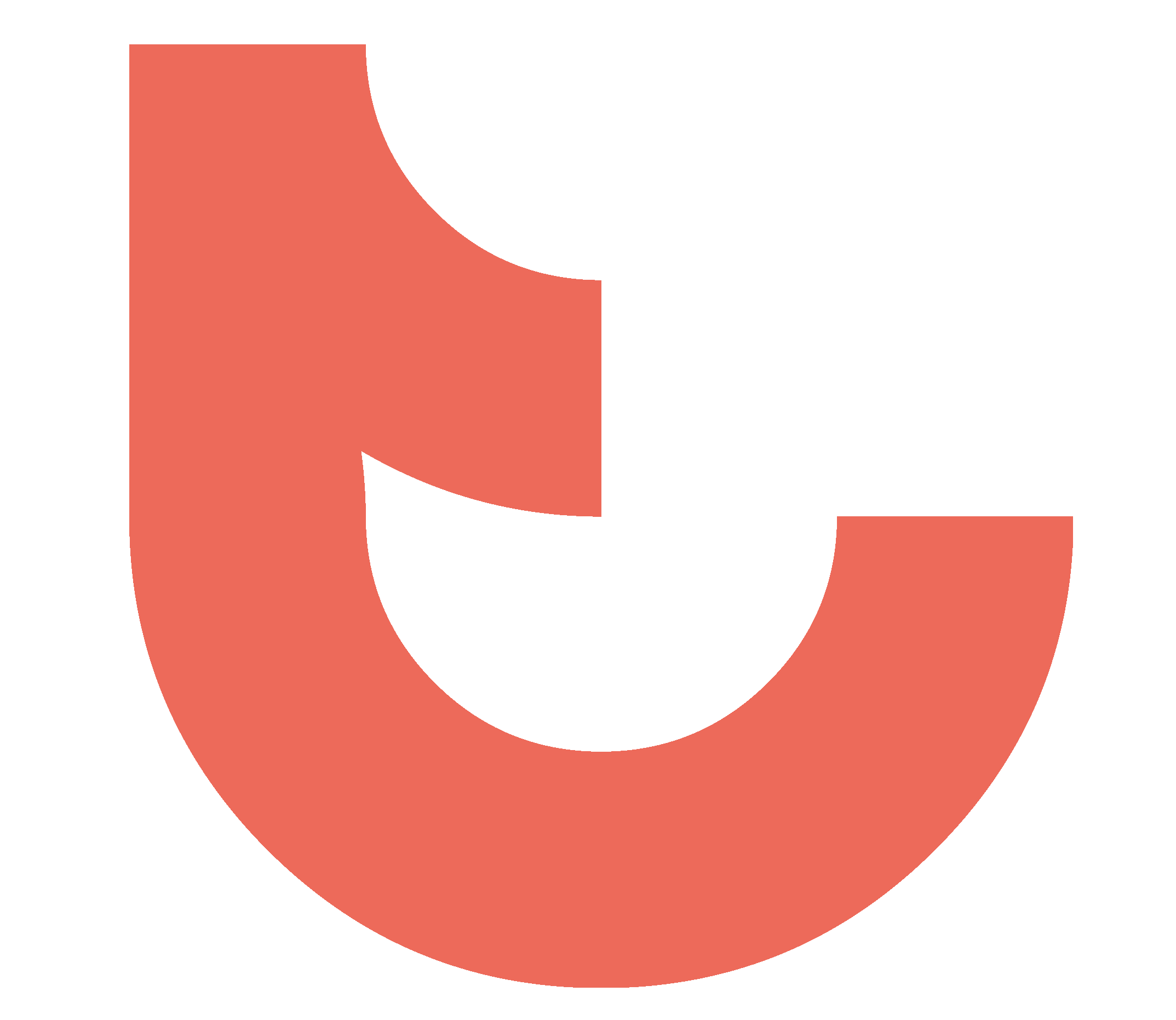在這篇文章中,我將介紹 Midjourney 最新推出的個人化功能(Model Personalization)。這個功能讓 AI 模型可以學習你的喜好,提升圖像生成的效果。
這篇文章會詳細講解如何設定與使用這個新功能,並分享一些實用的小技巧,幫助你輕鬆掌握 AI 生圖的操作。無論你是新手還是有經驗的用戶,都能在本文中找到有用的資訊,快速上手 Midjourney 的個人化功能設定。
什麼是 Midjourney 個人化功能?( Model Personalization )
在2024年6月12日,Midjourney 官方推出最新的個人化功能,讓 AI 模型學習使用者的喜好。
因為過去我們寫的指令,通常都是用自己的喜好、偏好填寫,舉例來說,如果我喜歡偏科幻感的畫面,我就需要在指令裡面提到科幻感般的場景。
這次推出的 Midjourney 個人化功能,透過學習我們的喜好,模型之後就更有機會可以用我們的偏好來製作圖片。
要怎麼設定或開啟個人化功能 ( Model Personalization )?
要設定個人化功能前,你需要先到官網上去投票你喜歡的圖片,至少要200張,模型才能大致上猜到你的喜好是什麼。
我來帶大家一步一步看要怎麼投票:
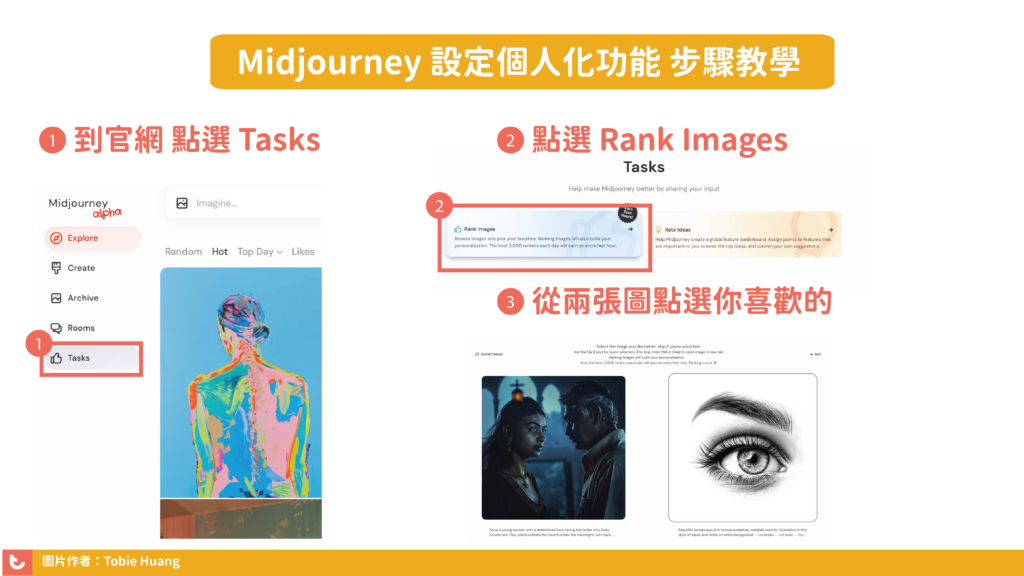
- 先透過以下網址進入官網後,點選左側的 Tasks,進入任務頁面,點選左邊的Rank images。
- 進來後,你會看到兩張圖片,你可以快速地用號碼鍵一或二去選擇你喜歡的圖片,或者是按三跳過這個評分。
- 基本上只要評分超過200張圖片,就可以在Midjourney 開啟個人化功能。
- 要看自己評了幾張可以到 Discord 的 /info 去看 (像我就是已經訓練 254 張了)
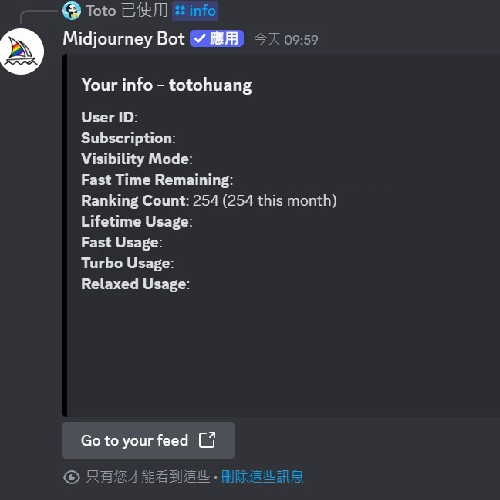
因為200張圖片真的很多,所以你有可能會分心,他們也有設定防呆機制要讓你好好的做評分。
小彩蛋是,官網有提到如果你是前2000個優秀評分者,你每天都會贏得額外的快速生圖時間。
如何開啟個人化功能 ( Model Personalization )?

等你評分完200個圖片後,就可以到Midjourney 開啟個人化功能,你可以在電腦網站,或者是Discord裡面開啟。
在網站開啟 Midjourney 個人化功能
網站的開啟個人化功能方法如下圖,點選上面輸入列旁邊的設定icon,開啟下方的 Personalize ,這樣就完成了。
在 Discord 開啟 Midjourney 個人化功能
Discord開啟個人化功能方法如下圖,輸入/ settings ,點選Personalization,就開啟完成。
如何使用個人化功能 ( Model Personalization )?
接著,我們要讓圖片使用個人化功能啦!
你已經開啟個人化功能後,接下來下指令的時候,在後面加上 - - p ,就可以了。
直接操作看看,我想要畫一張咖啡色頭髮的女生正在打電腦的樣子,我下的prompt是 brown hair girl, typing on the keyboard
左邊的圖是,我還沒有開啟個人化功能的圖片,右邊的圖是我已經開啟個人化功能的圖片。
可以看得出來稍微有點差異!
我個人沒有特別喜歡水彩畫風格的圖片,還沒有用個人化功能前,我看到這種圖片我會重新再下指令。
不過,在我訓練模型之後,他會出現比較多真人化、和卡通的風格,這是我比較喜歡的~

如何加強個人化功能( Model Personalization )?
你可以設定--stylize 的參數,讓個人化更明顯(S 數值越低,越限制個人化,S 數值越高,越開啟個人化)
直接操作看看,我同樣使用”brown hair girl, typing on the keyboard” 的 prompt,我設定三種不同的 Stylize 數值,分別有 S0 , S250, S750,你們看看以下的差異。

Midjourney 個人化功能注意事項
我自己使用上覺得還蠻有趣的,但目前偏好還沒有特別準。
可能要訓練多一點像是500張以上,才有機會可以讓模型真正了解你的偏好。
我目前訓練了250張,目前看起來有稍微一點點點抓到我想要的偏好。
但目前這個功能還沒有很穩定,所以我們還是可以邊走邊看。
大家也可以去玩玩看囉!
結論
以上就是我這次試玩 Midjourney 新功能的感想,如果你也有玩的話歡迎跟我分享你的想法!
之後會再分享一些新科技的心得,請再繼續關注我囉!
如果有其他的問題,也歡迎寄mail給我一起討論唷,我會盡力回覆你!